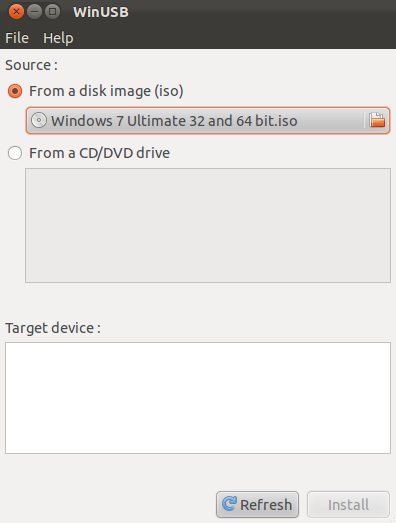dan kalau anda ingin masuk ke Harddisk atau flashdisk anda windows akan meminta anda untuk memformat HDD atau Flashdisk anda terlebih dahulu dan waktu anda memformat akan muncul pesan bahwa windows tidak dapat memformat HHD atau flashdisk anda dan apabila OS anda adalah linux seperti Ubuntu akan ada pesan "Can't mount this media".Pertanyaanya BAGAIMANA MENGATASI MASALAH INI...???
Sebenarnya ada beberapa cara untuk mengatasi masalah ini,tetapi saya akan memberi solusi termudah untuk anda.caranya adalah :
1-Download terlebih dahulu software bernama onbelay Disini
2-Install terlebih dahulu software ini
3-Lalu jalankan software ini
4-Tentukan drive mana yang akan diformat dan pilih menu Tools,seperti pada gambar dibawah ini :

5-Lalu pilih menu Format,seperti gambar berikut :

6-Tentukan format type Quick (Erase) dan beri tanda centang pada Display Sumarry When Finished,seperti gambar dibawah ini :

7-Setelah proses format selesai Restart pc anda untu HDD atau cabut Flashdisk anda lalu tancapkan kembali, dan lihat hasilnya file system flashdisk atau HHD anda akan kembali menjadi FAT32 atau NTFS.
Dan selesai lah sudah tutorial yang dapat saya bagikan pada anda,saya tidak bermaksud menggurui anda semua hanya saja saya membagikan pengalaman saya pada anda.
Sekian dan Terima Kasih
NB:setelah di format data didalam HDD atau Flashdisk anda akan hilang semua.
Download Onbelay